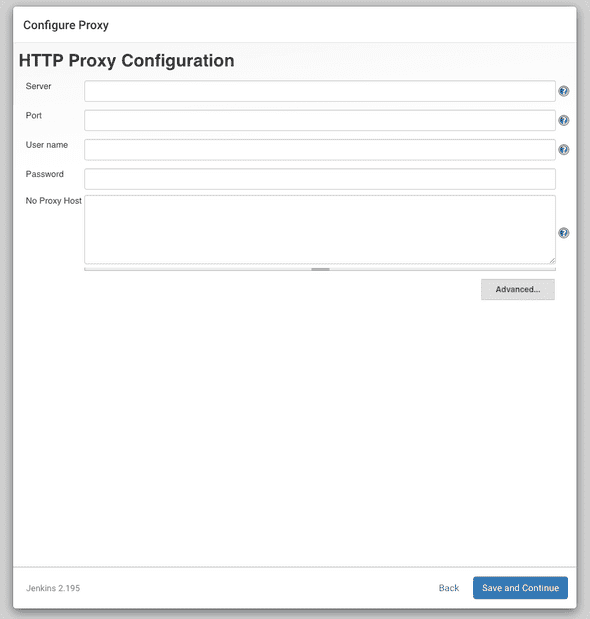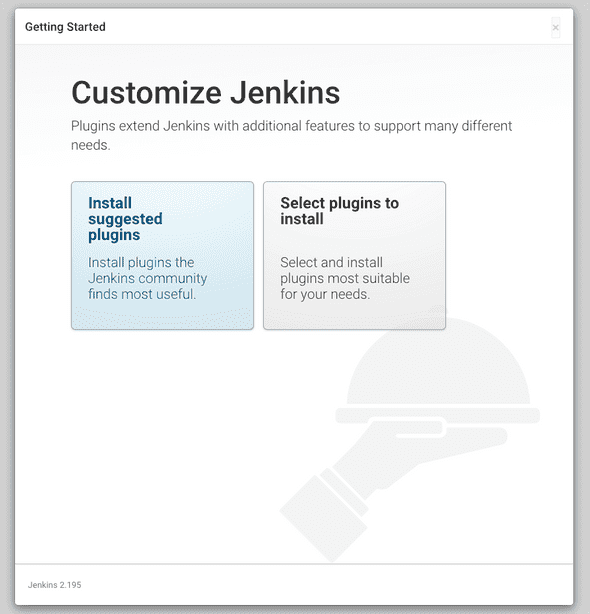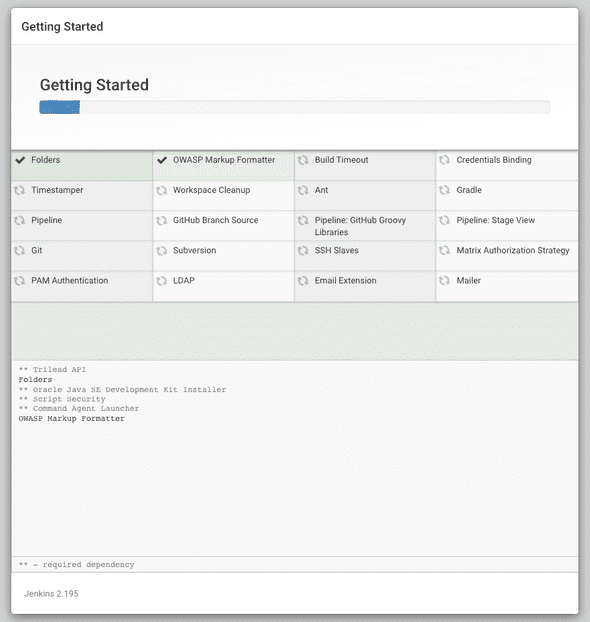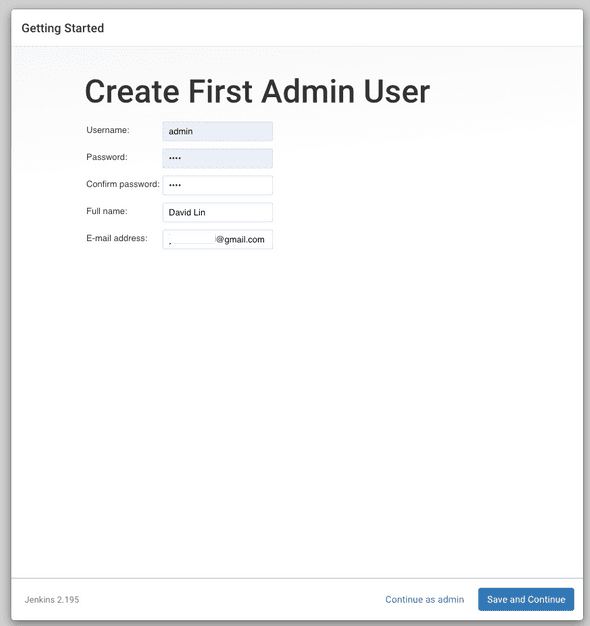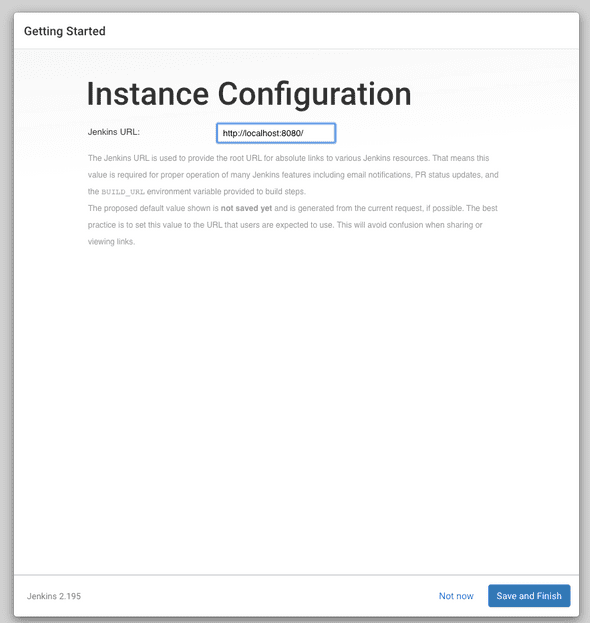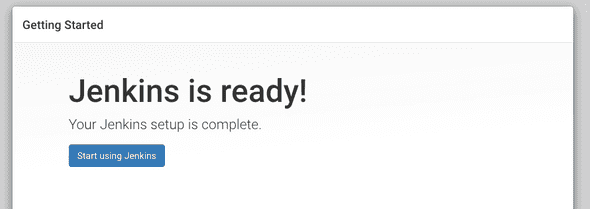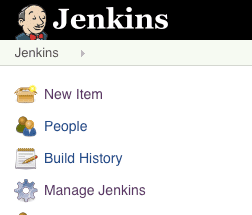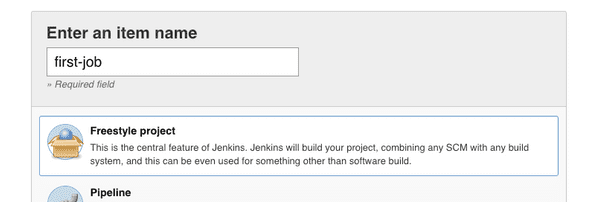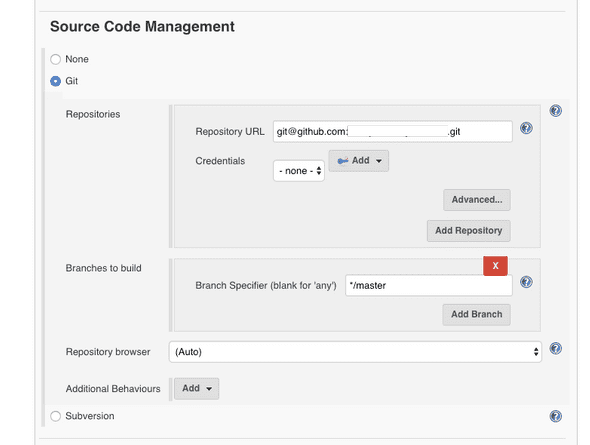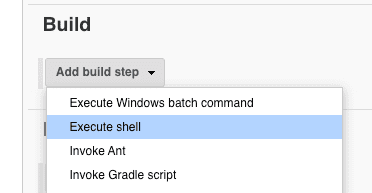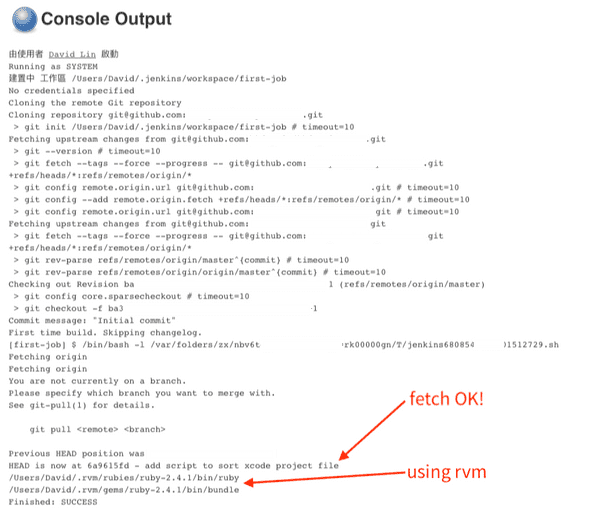Run Your iOS Project Using Fastlane on Jenkins
September 20, 2019 • ☕️ 6 min read
Homebrew
Homebrew 是一個類似於 apt-get 且屬於 macOS 的套件管理工具,等等我們會使用 Homebrew 來安裝 Jenkins。
安裝 Homebrew
$ /usr/bin/ruby -e "$(curl -fsSL https://raw.githubusercontent.com/Homebrew/install/master/install)"rvm
rvm 是用來管理電腦上 ruby 的工具(如果你想要用系統 ruby 或者其他管理 ruby 的工具可以自行安裝)
rvm: https://rvm.io/
\curl -sSL https://get.rvm.io | bash -s stableFastlane 設定
可以參考: Fastlane + GitLab + Bitrise on iOS
Jenkins
安裝 Jenkins
這邊我們有兩個方式可以把 Jenkins 安裝到 Mac 上,一個是透過 Jenkins 官方下載的 .pkg 檔案安裝,二是透過 Homebrew 安裝。
兩者最大的差異是使用 .pkg 安裝的話,他會在 /Users/Shared/ 的路徑底下再新建一個叫做 Jenkins 的使用者,這會使你的電腦多增加一個使用者,再加上他的裝載點是在 /Users 底下,因此會抓不到 rvm。
如果使用 Homebrew 安裝的話,他會在你的家目錄建立一個檔案: /Users/<YOUR_USER>/.jenkins,這樣的好處是 jenkins 可以觸及 rvm 裡面安裝的 ruby。(還有路徑上的問題也會少很多,有興趣者可以參考 macOS 上使用 Jenkins 搭建 Android/iOS 持续集成环境)
我們可以透過以下指令來安裝 Jenkins:
$ brew install jenkins或者你想要安裝穩定版本的 Jenkins:
$ brew install jenkins-lts安裝成功的話會有以下結果:
$ brew install jenkins
==> Downloading http://mirrors.jenkins.io/war/2.195/jenkins.war
Already downloaded: /Users/David/Library/Caches/Homebrew/downloads/b929ae9e89a6083706dcec80dd42fb9abac3f571e3293ea724e091df4fe58348--jenkins.war
==> jar xvf jenkins.war
==> Caveats
Note: When using launchctl the port will be 8080.
To have launchd start jenkins now and restart at login:
brew services start jenkins
Or, if you do not want/need a background service you can just run:
jenkins
==> Summary
🍺 /usr/local/Cellar/jenkins/2.195: 7 files, 78.2MB, built in 6 seconds啟動 Jenkins
使用 brew services start 可以啟動安裝在 Homebrew 底下的一些服務,要啟動 Jenkins 的話可以這樣做:
$ brew services start jenkins # or jenkins-lts要停止服務的話:
$ brew services stop jenkins # or jenkins-lts接著就可以連線到 Jenkins 囉:http://localhost:8080
設定 Jenkins
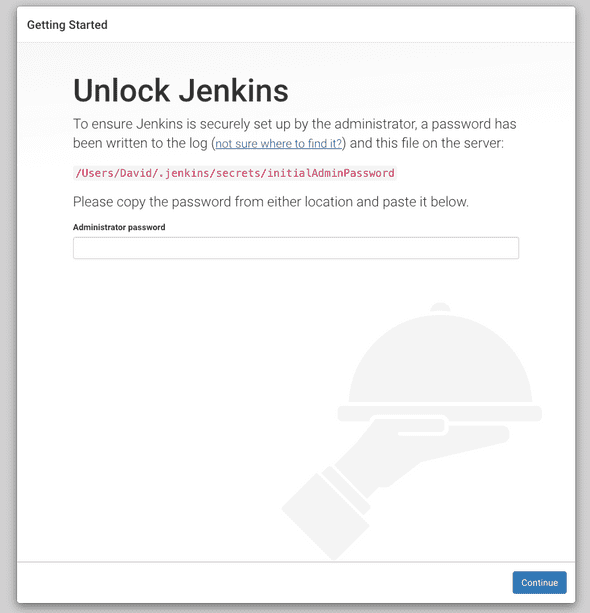 連進 Jenkins 的第一個畫面話詢問你密碼,主要是想要確認你有沒有 sudo 的權限,我們可以在 terminal 裡面把密碼找出來:
連進 Jenkins 的第一個畫面話詢問你密碼,主要是想要確認你有沒有 sudo 的權限,我們可以在 terminal 裡面把密碼找出來:
$ sudo cat /Users/<YOUR_NAME>/.jenkins/secrets/initialAdminPassword
17cab4eac7504be287dfd7dd345d85d5再使用這組密碼登入 Jenkins 即可。
輸入密碼後你會看到這個畫面:
你可以只先輸入 user name 跟 password,這將是你等等進入 jenkins 的第一組帳號密碼。
如果你一直卡在
Offline. This Jenkins instance appears to be offline.畫面,且還沒有要 host 到某台主機上,只是要本機端測試,你可以參考這個解決方案:https://stackoverflow.com/questions/42408703/why-does-jenkins-say-this-jenkins-instance-appears-to-be-offline
修改
/Users/<YOUR_NAME>/.jenkins/hudson.model.UpdateCenter.xml檔案,把原本使用httpsurl 改成http即可。要記得重新啟動 Jenkins:$ brew service restart jenkins
安裝 Jenkins Plugins
接著可以安裝一些輔助插件,讓 Jenkins 功能更加齊全:
選擇推薦的插件安裝:
走完剩下的步驟
接著建一個使用者:
設定暫時性的網址:
好!!
SSH key
由於我們的 code 都會從 github SSH 來,所以必須建立一個 ssh key,建立方式請見 BitBucket - Set up an SSH key
並且交給 Jenkins 保管。
建立第一個任務
選擇左上角的「新任務」,並且建立一個 free style project:
填上 repo 的地址:
填好之後往下繼續會看到 Build Triggers,這裡可以設定建置排程,等等會提到。
再來我們要寫要讓這個排程執行的 shell script:
一開始先檢查 Jenkins 是否可以正確抓到 rvm 跟 bundler,並且一併把某個 feature branch 的資料 pull 下來,檢查 ssh key 是否可用:
#!/bin/bash -l
export LC_ALL=en_US.UTF-8;
export LANG=en_US.UTF-8;
git fetch --all
git pull --all
git checkout origin/feature/SCMA-284-fastlane-cicd
which ruby
which bundle接著按下儲存後按下 左側的 build now 馬上執行 job。
如果這個 job 可以成功 fetch/pull 就代表 Jenkins 有權限能存取你的 github repo,且同時使用 rvm 的 ruby 跟 bundler 來安裝 gem。
執行 fastlane
由於我的電腦上裝了兩個版本的 ruby:
$ rvm list
ruby-2.4.1 [ x86_64 ]
=* ruby-2.6.3 [ x86_64 ]不過我們希望在執行 jenkins 中的 fastlane 是使用 ruby 2.4.1 版本執行,我們可以使用 rvm use 來切換 ruby 版本。接著我們要使用 bundle 安裝 gem(包含 fastlane, cocoapods)把相依的套件安裝起來,接著我們要透過安裝好的 fastlane 來跑設定好的 lane:
#!/bin/bash -l
export LC_ALL=en_US.UTF-8;
export LANG=en_US.UTF-8;
git fetch --all
git pull --all
git checkout origin/feature/SCMA-284-fastlane-cicd
rvm use 2.4.1
bundle i
bundle exec fastlane beta再來再按下 build now,就可以看到 fastlane 開始跑囉!
注意事項
Unlock keychain
因為我們的 jenkins 必須架設在 macOS 環境中,再以 fastlane 去操作 xcode build 打包 ipa,所以經過 code sign 時會需要你打 keychain 的密碼,可以 unlock Jenkins 機器上的 keychain 或者「永遠允許」存取密碼。
/!#bin/bash -l 原因
-l 是 --login 的縮寫,使用 /!#bin/bash -l 當開頭話, bash 會去找你的 .bashrc or .zshrc 檔案(幫你做一次 source ~/.xxxrc),如果你有遇到找不到 bundle 的問題,可以試試看這著方式。
Uninstall Jenkins
由於我們的 Jenkins 是透過 Homebrew 安裝的,所以在 '/Library/Application Support/Jenkins/Uninstall.command' 目錄底下會找不到 uninstall command。
除了要移除 Homebrew 中的 jenkins 以外,還要移除家目錄底下產生的 jenkins 資料檔案也移除,才是真的完整移除 jenkins。(如果想要保留 jenkins 上的資訊,可以保留 ~/.jenkins 資料夾底下的東西)
$ brew uninstall jenkins # or jenkins-lts
$ rm -rf ~/.jenkins # 移除所有 jenkins 相關資料